Eclipse es un entorno de desarrollo integrado muy conocido y versátil, ampliamente utilizado para desarrollar aplicaciones JAVA en todo el mundo. Eclipse está escrito en Java y se publica bajo Eclipse Public License, una licencia de código abierto.
Eclipse no solo se usa para desarrollar aplicaciones Java, sino que también se puede usar para desarrollar aplicaciones en varios lenguajes de programación, incluidos COBOL, Ada, C, C ++, Perl, PHP, Python, R, Ruby (incluido el marco Ruby on Rails), Clojure , Scala, Groovy y Scheme.
Los entornos de desarrollo incluyen las herramientas de desarrollo de Eclipse Java (JDT) para Java, Eclipse CDT para C/C++ y Eclipse PDT para PHP, entre otros.
Con el soporte de complementos disponibles en Eclipse Marketplace, podemos ampliar la funcionalidad de Eclipse.
Instalar Eclipse en Debian 10/9
Para poder instalar Eclipse, debe iniciar sesión como usuario con privilegios de sudo.
Instalar Java
Eclipse requiere que Java esté disponible en su máquina. Entonces, ve e instala Java JDK. Puede instalar Oracle Java JDK u OpenJDK.
Para esta demostración, usaré OpenJDK 11.
sudo apt update sudo apt install -y openjdk-11-jdk
Verifique la versión de Java en su máquina.
java -version
Salida:
openjdk version "11.0.7" 2020-04-14 OpenJDK Runtime Environment (build 11.0.7+10-post-Debian-3deb10u1) OpenJDK 64-Bit Server VM (build 11.0.7+10-post-Debian-3deb10u1, mixed mode, sharing)
Descargar Eclipse
Descargue la última versión de Eclipse IDE (2020-03) desde la página oficial usando un navegador web.
O
Descargue el paquete de Eclipse a través de una terminal usando el siguiente comando (riesgo de ser cambiado).
sudo apt install -y wget wget http://mirror.umd.edu/eclipse/technology/epp/downloads/release/2020-06/R/eclipse-java-2020-06-R-linux-gtk-x86_64.tar.gz
Extraiga el paquete de Eclipse a su directorio deseado (Ej. /usr/ ).
sudo tar -zxvf eclipse-java-2020-06-R-linux-gtk-x86_64.tar.gz -C /usr/
Symlink eclipse ejecutable a /usr/bin ruta para que los usuarios de la máquina puedan usar Eclipse.
sudo ln -s /usr/eclipse/eclipse /usr/bin/eclipse
Crear icono de lanzador de Eclipse
Para iniciar Eclipse desde Gnome, realice los pasos a continuación.
sudo nano /usr/share/applications/eclipse.desktop
Use el siguiente contenido en el archivo anterior.
[Desktop Entry] Encoding=UTF-8 Name=Eclipse IDE Comment=Eclipse IDE Exec=/usr/bin/eclipse Icon=/usr/eclipse/icon.xpm Categories=Application;Development;Java;IDE Type=Application Terminal=0
Iniciar Eclipse
Línea de comandos
eclipse
GUI
Ir a Actividades>> Buscar IDE de Eclipse .
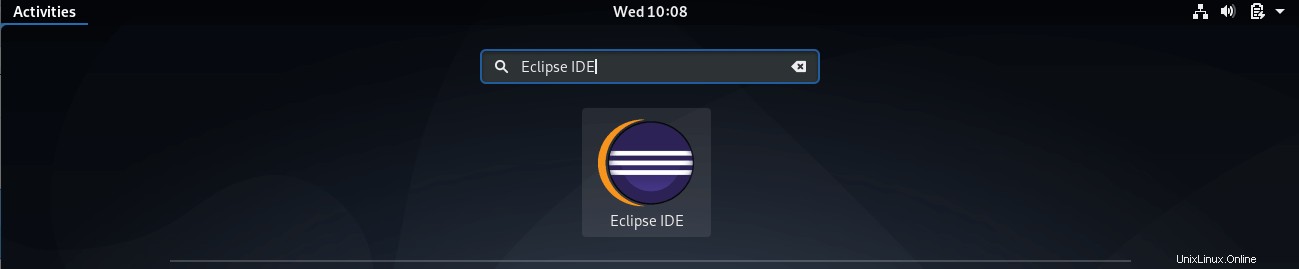
Seleccione un directorio como su espacio de trabajo para Eclipse y luego haga clic en Iniciar.
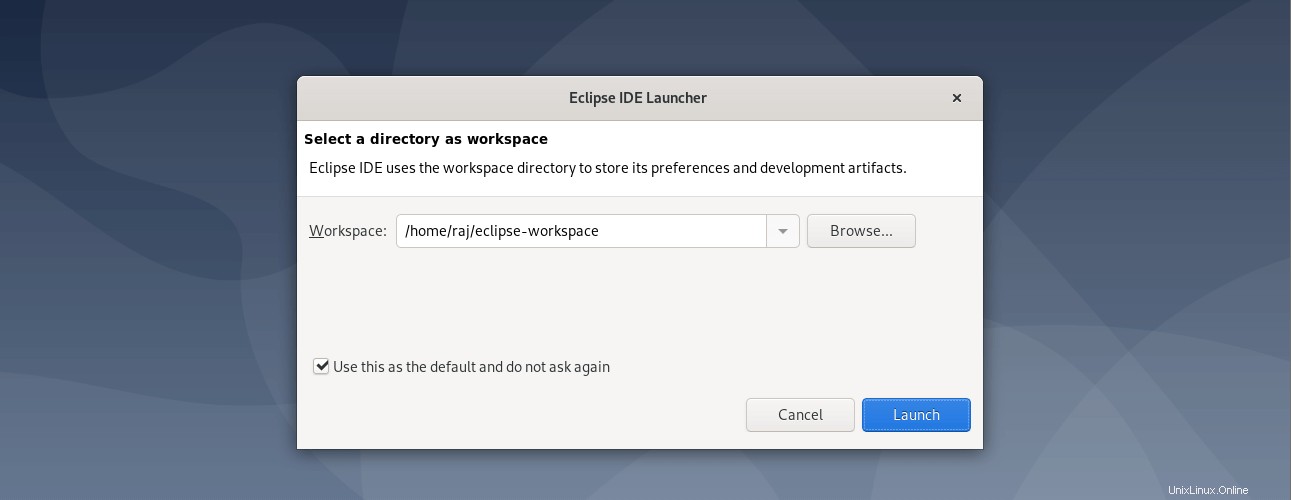
Eclipse IDE ejecutándose en Debian:
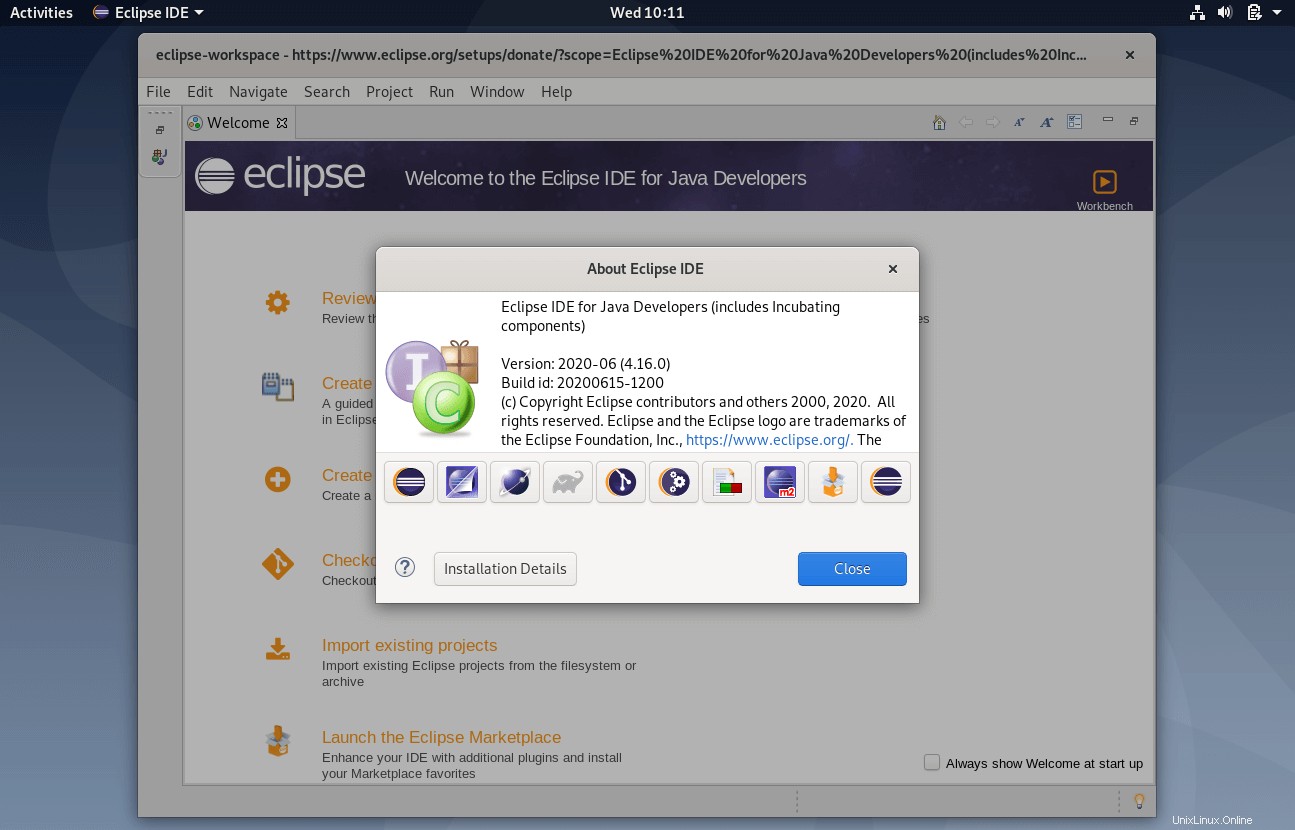
Conclusión
Eso es todo. Espero que haya aprendido a instalar Eclipse IDE en Debian 10 y Debian 9. Puede visitar Eclipse Market Place para descargar complementos para ampliar la funcionalidad de Eclipse IDE.